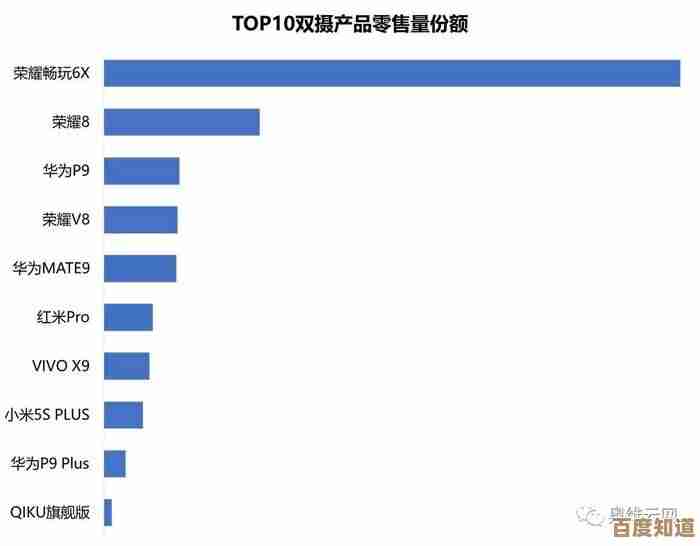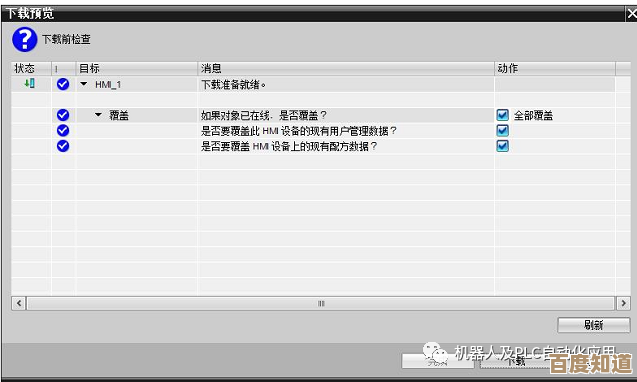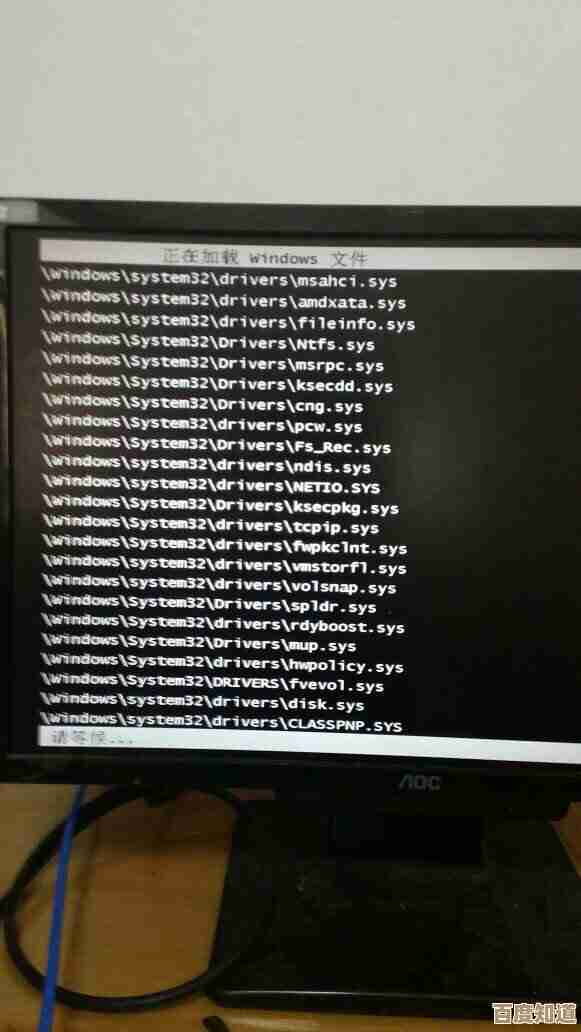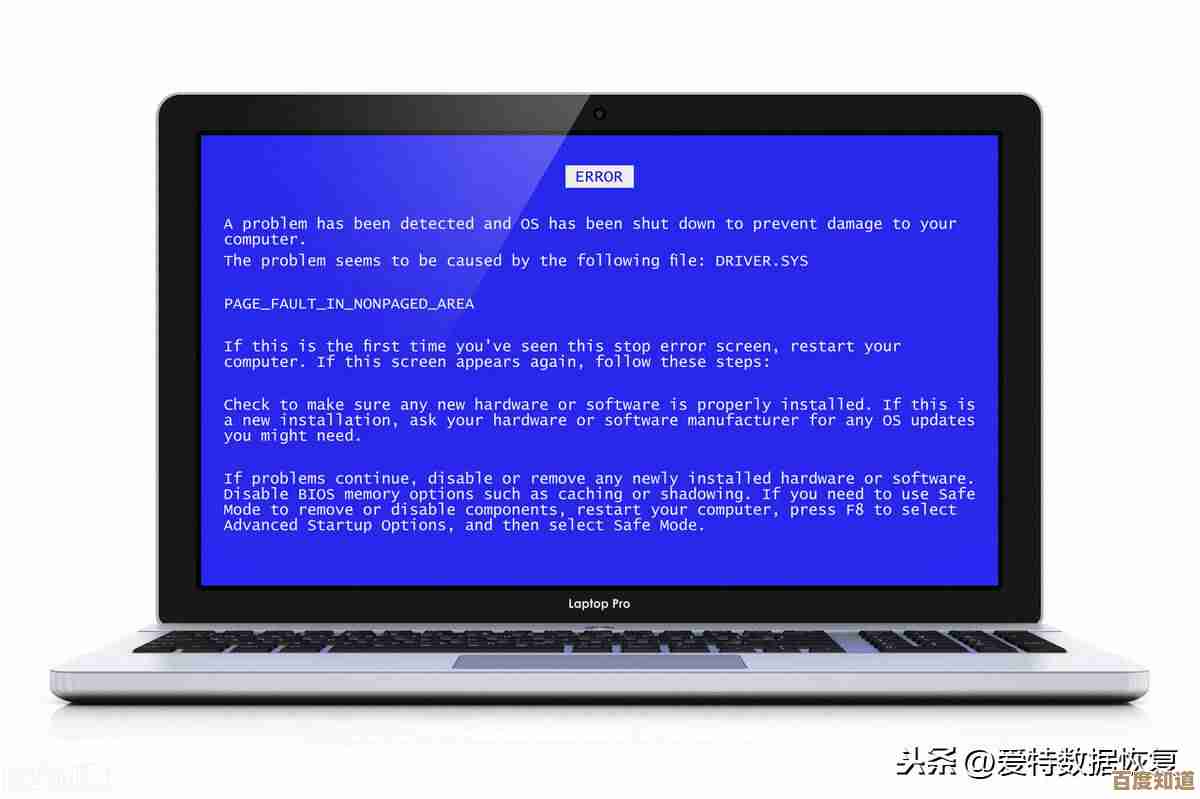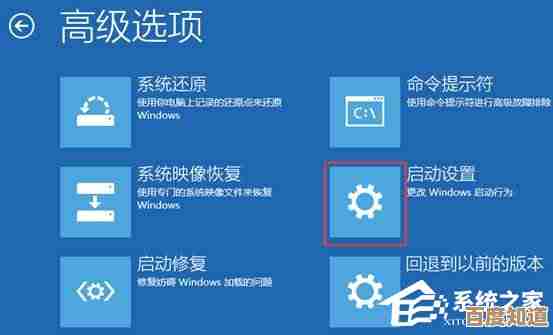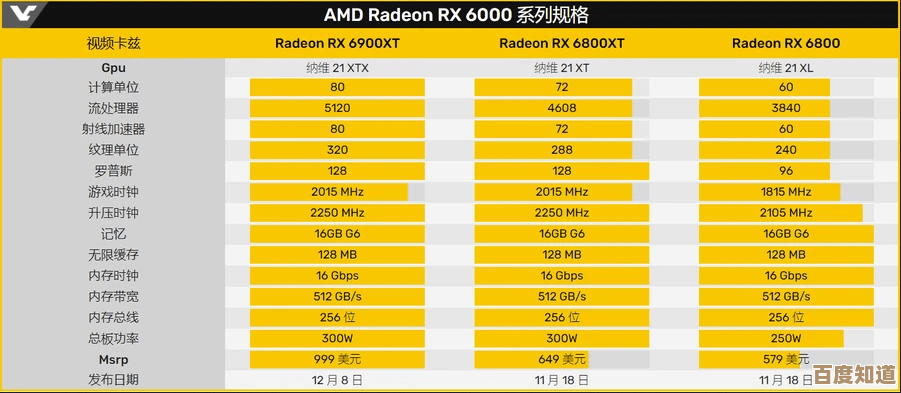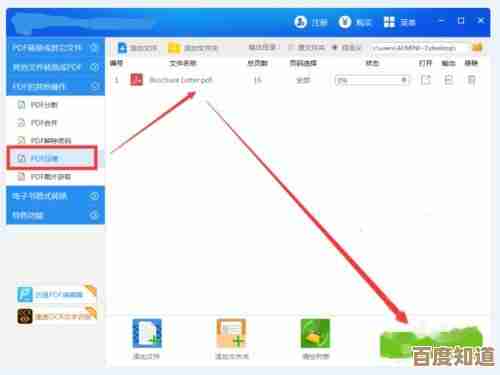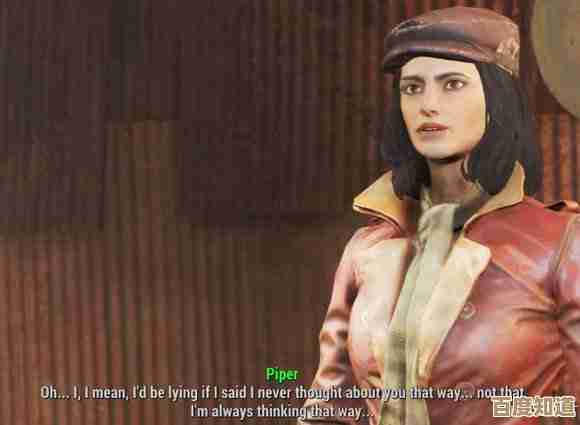详解Win11专业工作站版本安装流程及注意事项
- 问答
- 2025-10-28 02:54:28
- 1
安装流程
-
准备工作
- 检查硬件兼容性:这是最关键的一步,根据微软官方Windows 11系统要求文档,你的电脑必须满足基本条件,例如支持UEFI安全启动、开启TPM 2.0模块、处理器是近几年的型号等,可以使用微软官方提供的“PC健康检查”工具来一键检测。
- 备份重要数据:在安装任何新系统前,务必将电脑里所有重要的文件、照片、资料等备份到移动硬盘或云盘,因为安装过程中选择“自定义安装”时会格式化系统盘,导致数据全部丢失。
- 准备安装介质:你需要一个至少8GB容量的U盘,然后访问微软官网的“下载Windows 11”页面,使用其中的“创建Windows 11安装介质”工具,按照提示将U盘制作成系统安装盘。
- 获取产品密钥:如果你是新购买工作站版本,需要准备好密钥,如果是从其他正版Windows 10/11版本升级,在登录微软账户后,许可证通常会自动关联。
-
启动安装程序
- 将制作好的U盘插入电脑,重启。
- 在开机时连续按特定的键(通常是F2、F12、Del等,具体取决于电脑品牌)进入BIOS/UEFI设置界面。
- 在启动选项里,将U盘设置为第一启动项,保存设置并退出,电脑会从U盘启动,进入Windows安装界面。
-
安装步骤
- 选择语言、时间和键盘输入法,点击“下一步”,然后点击“现在安装”。
- 输入产品密钥:在此处输入你的Windows 11专业工作站版密钥,如果暂时没有,可以选择“我没有产品密钥”,系统安装完成后再激活。
- 选择要安装的版本:在版本列表中选择“Windows 11 专业工作站版”。
- 接受许可条款。
- 选择安装类型:重要选择,如果你想保留文件、应用和设置,选择“升级”,如果你想全新安装一个干净的系统(推荐),选择“自定义:仅安装Windows”。
- 分区管理:如果选择“自定义”,会进入磁盘分区界面,选择你打算安装系统的硬盘(通常是驱动器0),可以删除原有的系统分区,然后选择未分配的空间点击“下一步”,安装程序会自动创建所需的分区。此操作会清除该磁盘上所有数据,请再次确认已备份。
- 等待安装:之后系统会自动复制文件、安装功能和更新,期间电脑会重启数次,全程无需操作,耐心等待即可。
-
初始设置
- 安装完成后,会进入OOBE(开箱体验)阶段,需要设置国家地区、键盘布局。
- 网络连接:建议在此步骤选择“我没有Internet连接”,跳过联网激活Microsoft账户的步骤,先创建本地账户,进入桌面后再进行其他设置会更顺畅,如果必须使用Microsoft账户,则正常连接Wi-Fi或网线。
- 设置用户名和密码,以及一些隐私选项,最后等待准备就绪,即可进入桌面。
注意事项
-
版本选择需谨慎:根据IT之家等媒体的评测,专业工作站版主要面向需要极致性能和可靠性的用户,它支持ReFS文件系统、持久内存、更高的硬件配置上限等高级功能,普通用户或游戏玩家使用专业版通常就已足够,确保你真的需要这些特定功能再选择安装此版本。
-
TPM 2.0是硬性门槛:微软官方文档明确要求,Windows 11需要TPM 2.0,很多旧电脑默认是关闭的,你需要进入BIOS/UEFI设置中的安全选项里手动开启它,否则无法正常安装。
-
驱动问题:全新安装后,部分硬件(如显卡、声卡、芯片组)的驱动可能未被系统自动识别,建议在安装前,先到电脑或主板品牌的官网下载好对应Windows 11版本的网卡驱动和主要硬件驱动,存放在非系统盘的U盘里,进入桌面后优先安装网卡驱动,然后通过Windows Update或驱动软件更新其他驱动。
-
激活方式:确保使用正规渠道获取的密钥激活,根据微软官方许可条款,零售版密钥可以更换电脑使用(需解除旧设备的绑定),而OEM版密钥则与第一台电脑主板绑定,不可转移。
-
性能模式设置:专业工作站版独有的“卓越性能”电源模式,在微软官方博客中有介绍,它旨在减少细微的电压波动以提升性能,安装完成后,你可以在“电源选项”中手动选择此模式,但对电池续航可能会有影响,笔记本电脑用户需注意。
-
功能探索:安装完成后,可以探索工作站版特有的功能,例如针对服务器级别硬件的“弹性文件系统”等,但这些功能通常需要特定的硬件支持和应用场景,普通用户可能用不上,不必强行开启。

本文由度秀梅于2025-10-28发表在笙亿网络策划,如有疑问,请联系我们。
本文链接:http://www.haoid.cn/wenda/49059.html